
Liam ERDにコマンドパレットをリリースしました
Text by 宮城 広隆
Published
liam-hq/cli v0.7.0 にて、Liam ERD に コマンドパレット機能を追加しました。Ctrl + K でテーブルの検索や各種コマンドの実行ができます。多数のテーブルを含む大規模なスキーマで作業する場合に特に便利で、手動でスクロールしたりブラウズしたりすることなく、瞬時にアクセスできます。
次のいずれかのキーボード ショートカットを使用してコマンド パレットを開きます。
- Windows と Linux:
Ctrl + K - Mac:
⌘ + K
例えばこの Langfuse の 50 テーブルの ER 図を開き、 Ctrl + K を押してみてください。
なぜ コマンドパレットが必要だったのか
アプリケーション開発を進めていくとデータベースのテーブル数が 100 を超えることは一般的です。Liam ERD は 100 以上のテーブルを ER 図として表示できることが強みですが、それだけ大きな ER 図では、どうしても目当てのテーブルを見つけ出すのが困難です。
もちろんブラウザの Ctrl+F(Cmd+F)を使って検索することもできましたが、検索結果のハイライトが Liam ERD のデザインとアラインしないため、体験としては満足できるものではありませんでした。
パン・ズーム・フィルタリングといった既存のインタラクティブ機能も提供していましたが、特定のテーブルを直接探し出すという用途では限界がありました。
基本的な使い方
- コマンドパレットを開きます
- 検索フィールドにテーブル名またはその一部を入力します
- リアルタイムで表示される結果を閲覧します
- キーボードナビゲーションまたはマウスクリックを使用してテーブルを選択します
検索はあいまい一致をサポートしているため、テーブル名を正確に入力する必要はありません。例えば、「user」と入力すると、「users」、「user_roles」、「user_profiles」などのテーブルが検索されます。
詳細な使用方法については、公式ドキュメントをご覧ください:
Command Palette

気持ちの良い検索体験
コマンドパレットの設計にあたって、私たちが定義した「気持ち良い検索体験」は以下の要素でした:
- 高速な補完: 待機時間なしで結果を表示、絞り込み
- 最速でのテーブル到達: ユーザーが最も速く目当てのテーブルに辿り着ける
- 学習コストゼロ: 他のツールで慣れ親しんだ操作感をそのまま再現
つまり、「思考の速度でテーブルを探せる」ことを目指しました。
ぜひお試しください
現在はテーブル名の検索を提供していますが、カラムやインデックスの検索、また検索機能を超えたコマンド実行機能の開発に取り組んでいます。
まだ機能は初期段階です。フィードバックについては、GitHub Discussions #646 でお聞かせください。
- Liam ERD: https://liambx.com
- GitHub: https://github.com/liam-hq/liam
- ドキュメント: https://liambx.com/docs/
Text by宮城 広隆
ROUTE06のテックリード。Web開発を専門とするフルスタックエンジニアで、複数のスタートアップで豊富な経験を積んだ後、ROUTE06に参画し、技術的な取り組みをリードしている。
Last edited on
現在、このブログ記事に関する用語集はありません。